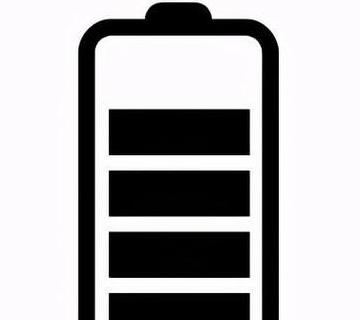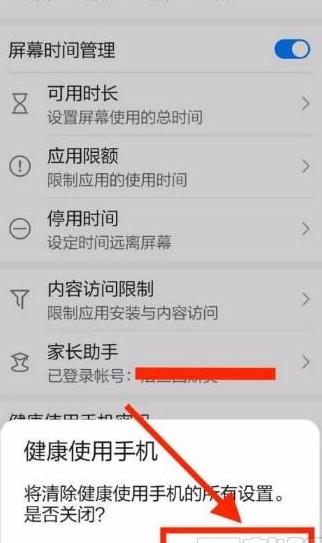联想一体机系统还原的方法 联想一体机如何还原系统
要恢复联想一体机系统,请按照以下步骤操作:启动电脑时,在屏幕显示联想标志时,立即按下Fn+F2 键组合。电脑自检完毕后,将自动跳转至一键恢复界面,您可利用鼠标进行操作。
在界面中,点击“一键恢复”按钮,选择所需的备份进行恢复。
您有两种选择:恢复至出厂设置或恢复至用户自定义备份。
完成选择后,点击“下一步”,系统将提示确认恢复至初始状态和数据删除,请两次均选择“是”。
系统开始恢复时,请确保电源连接稳定,防止恢复过程中断电。
恢复完成后,点击“确定”并重启电脑,系统将恢复至出厂或备份状态。
按此流程,您即可轻松解决系统问题。
联想笔记本怎么恢复出厂设置 点击【开始】按钮
联想笔记本恢复出厂设置的具体步骤如下:首先,启动电脑并进入桌面环境。
接着,用鼠标左键点击屏幕左下角的“开始”图标。
在展开的开始菜单中,找到并点击“设置”项,这样就能进入到Windows的设置界面。
在设置界面里,需要找到并点击“更新和安全”这一选项,因为这是通往恢复功能的必经之路。
进入更新和安全界面后,点击左侧的“恢复”选项。
在右侧,会看到一些恢复相关的选项,点击“开始”按钮,就可以启动恢复流程了。
接下来,需要根据个人需求,选择“保留我的文件”或者“删除所有”这两个选项中的一个。
“保留我的文件”选项会保留你的个人文件,比如文档、图片等,但会删除所有应用程序和系统设置。
“删除所有”选项则会删除所有个人文件、应用程序和系统设置,让电脑恢复到刚买来时的状态。
选择好恢复模式后,点击“重置”按钮确认操作。
系统会开始初始化过程,这个过程可能需要一些时间,请耐心等待。
初始化完成后,电脑会自动重启,并恢复到出厂设置状态。
需要注意的是,在进行恢复操作之前,一定要备份好重要数据,以免数据丢失。
恢复操作会删除所有已安装的应用程序和系统设置,所以选择恢复模式时要特别谨慎。